الدرس
السادس
الجداول
تقديم
:
إن إدراج الجداول في
صفحات الويب له أهمية بالغة كونه
يمكننا من تنظيم المعلومات .
في الفرونت بيج إستعمال الجداول يمكن
من ضبط مواضع العناصر داخل الصفحة
سواءا كانت : نص ,صورة ,نموذج....
مكونات
الجدول :
العنصر الأساسي الذي يدخل في تكوين
الجدول هو الخلية . والخلية هي وحدة
تمكن من إستقبال المعلومات : صور ,
نصوص .,صور متحركة...
إن الجدول يمتلك مجموعة من الخصائص
كعدد السطور وعدد الأعمدة , سمك
الإطار ولونه , لون الخلفية ....
إدراج جدول :
لإدراج
جدول داخل صفحة نتبع المراحل التالية
:
1-ضع نقطة الإدراج Curseur في المكان الذي
تريد إدراج الجدول به .
2-على شريط الأدوات :
![]()
3- أنقر زر إدراج جدول :
4- حرك الفأرة مع إبقاء الضغط , وأختر
عدد السطور والأعمدة التي تكون
الجدول الذي تريد إدراجه لاحظ الشكل :
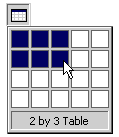
5- حرر زر الفأرة .
6- فيظهر الجدول في المكان الذي حددته
.
إختر أي خلية وأكتب نص أو أدرج صورة...
ملاحظة :
هناك طريقة ثانية لإداج جدول هي :
1- ضع نقطة الإدراج Curseur في المكان
الذي تريد إدراج به الجدول .
2-من قائمة Tableau إختر Inserer
tableu
3- يظهر لك شكل .
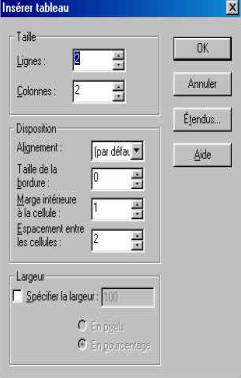
4- في خانة Lignes إختر عدد السطور ومن
خانة Colonnes إختر عدد الأعمدة .
خصائص
الجدول :
لتغيير خصائص الجدول
إتبع مايلي :
1- في أي مكان في الجدول أنقر الزر
الأيسر للفأرة تظهر لك قائمة منبثقة :
2- من القائمة إختر Proprièté du tableau .
3- يظهر لك الشكل :

4- إختر :
* من خانة Alignement محاذات الجدول - يسار ,
يمين , وسط -
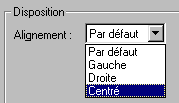
* من خانة Taille de bordure إختر سمك الإطار .
* من Espassement des celules إختر المسافة بين
الخلايا .
* من المجال Langeur حدد زر الإختيار Spécilasiser
la largeur واختر عرض للجدول .
* من قائمة Coleur إختر لون لخلفية
الجدول .
5- أنقر زر التطبيق 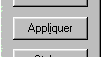 .
.
خصائص
الخلية :
لتغيير خصائص خلية او
عدة خلايا أتبع التالي :
1- حدد الخلية أو الخلايا.
2- أنقر بواسطة الزر الايسر للفأرة .
3- من القائمة المنبثقة إختر Proprièté des
celules .
4- تظهر لك الشاشة التالية :

الشاشة شبيهة بشاشة خصائص الجدول .
5- إتبع نفس مراحل خصائص الجدول .
6- أضغط زر الموافقة .
الى هنا ينتهي هذا الدرس , في الدرس الموالي سوف نتعرف بإذن الله على كيفية إنجاز النماذج , الى هناك نلتقي الى اللقاء .
إنجاز :محمد
بوصحابة - الرشيدية -
techbous@caramail.com
الجمعة 28-12-2001